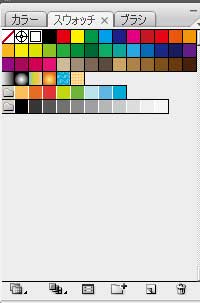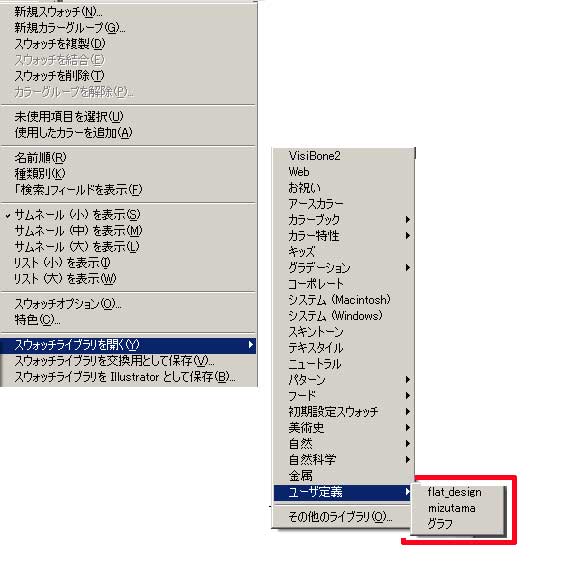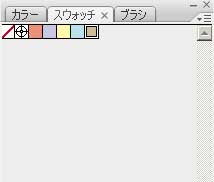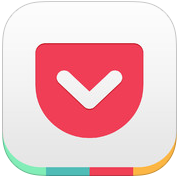色の管理
クライアント別に色味を変えて企画書を作る。明るめ、渋め、硬めなどなど。トーンによって色をまとめておけば何度も使い回しできるし、場当たり的な色選びもなくなる。
そんな野暮な作業法から救ってくれるのがスウォッチの管理機能。
一度、登録すれば、その色を他の企画書や資料などにも使えます。
1.カラーパレットの右隅をクリック
スウォッチライブラリを開く>ユーザー定義
写真のFlat_design/グラフ/mizutamaは僕が登録したスウォッチ。
2.独自スウォッチパレット
僕が作ったグラフ スウォッチは5色。左側のフォルダーの中に、格納されています。
さらに色を加えたい時は、このフォルダーに色をドラッグするだけでOK。
3.スマートなスウォッチパレット
デフォルトのスウォッチがある状態で登録すると、一緒に登録されてしまいます。
ので、グラフフォルダーを残して、デフォルトのスウォッチを削除します。
4.保存
スウォッチパレットの右側をクリックし、メニューから、「スウォッチライブラリーを交換用として保存」を選択
5.完了
違うファイルで、このスウォッチを使いたい時は、1、2の作業を行います。
スウォッチライブラリーを開く>ユーザー定義>選択したファイルを選択